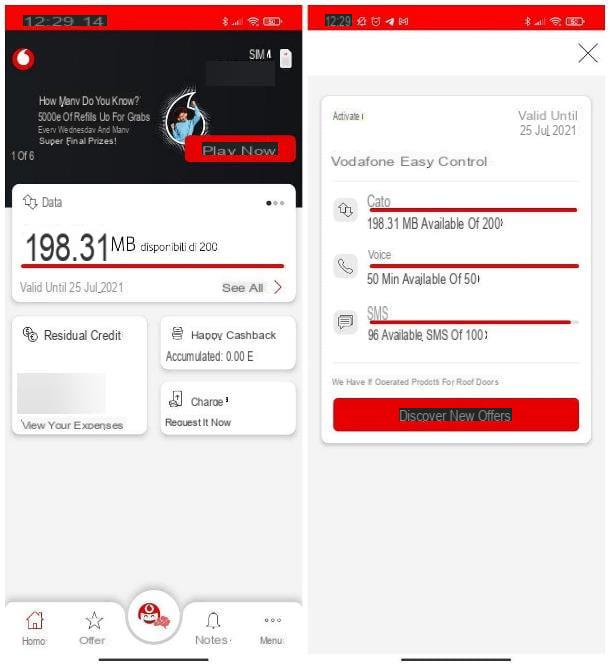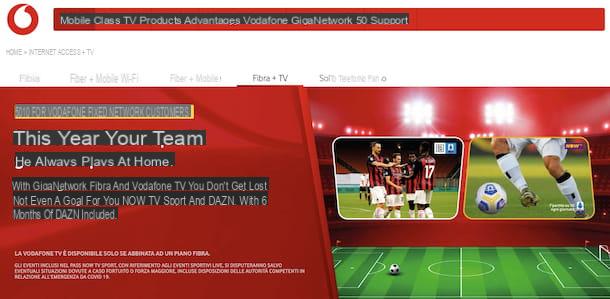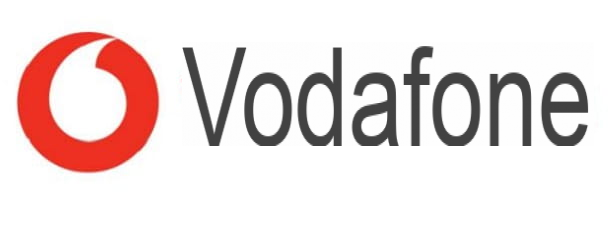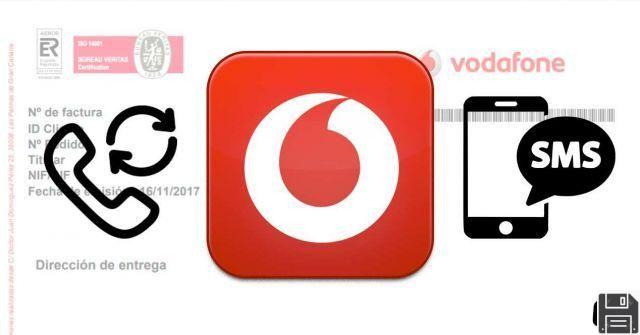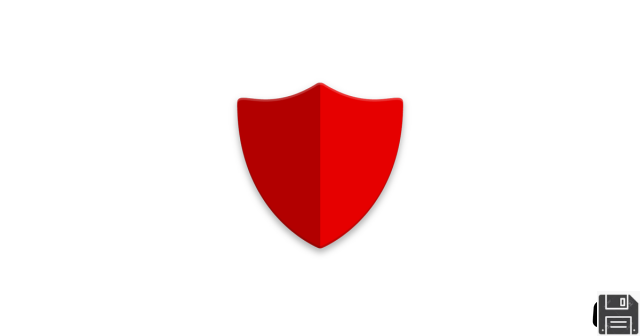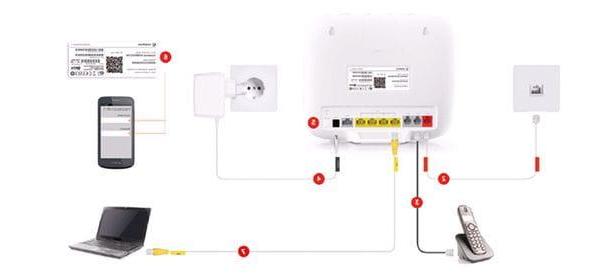Operações preliminares
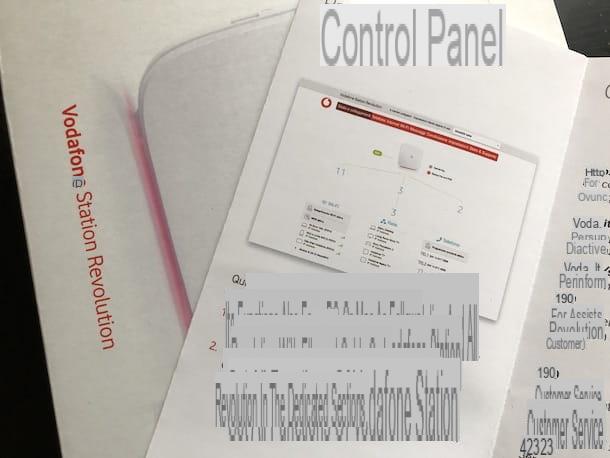
Antes de chegar ao cerne do tutorial, vou explicar quais são as etapas exatas que devem ser seguidas para abra as portas do roteador Vodafone, há alguns operações preliminares que você tem que realizar.
Primeiro, você precisa se preocupar em localizar oEndereço IP do roteador, por meio do qual você poderá acessar o painel de gestão do aparelho e atue nas configurações de seu interesse. Normalmente, o endereço IP da Vodafone Station corresponde a http: //vodafone.station/ ou 192.168.1.1. De qualquer forma, você deve encontrar essas informações escritas diretamente em um computador dedicado etiqueta afixado na parte traseira do roteador e no documentação fornecido com a embalagem de venda.
Se as coordenadas que acabo de fornecer não estiverem correctas ou, em qualquer caso, se procedendo como indiquei acima não encontrar o endereço IP da Estação Vodafone, pode obtê-lo actuando no computador, conforme indicado abaixo .
- No Windows, abra o Prompt de comando, clicando em Botão Iniciar (aquele com o bandeira do windows) que você encontra na parte inferior esquerda do barra de tarefas, digitando cmd no campo de pesquisa exibido e selecionando o resultado relevante. Na janela da linha de comando que aparece na área de trabalho, digite o comando ipconfig e por Transmissão. Desta forma, você poderá saber todos os detalhes sobre a rede em uso (incluindo o endereço IP local do roteador ao qual está conectado). Ao lado do item Gateway padrão você deve encontrar o endereço IP da estação Vodafone.
- No macOS, clique no ícone de Preferências do Sistema (aquele com o roda de engrenagem) localizado no barra de doca e, na janela que você vê aparecer na área de trabalho, selecione o ícone rede. Em seguida, selecione o tipo de rede à qual você está conectado (Wi-Fi o Ethernet) na barra lateral esquerda e pressione o botão Avançado localizado na parte inferior direita. Em seguida, vá para a guia TCP / IP e verifique o que está escrito ao lado do item router: esse é o endereço IP da Estação Vodafone.
Depois de obter os dados em questão, abra o navegador que você costuma usar para navegar na Internet (por exemplo, Chrome), digite oIP da Estação Vodafone em barra de endereço localizado na parte superior e pressione o botão Transmissão no teclado.
Em alguns segundos, você deverá ver a página principal do painel de gerenciamento do Vodafone Station aparecer. No entanto, se você tiver definido um senha para acessar o dispositivo, primeiro será exibida uma tela com a solicitação de credenciais para fazer o login.
Neste segundo caso, digite a chave de acesso necessária e clique no botão log in. Se você não consegue se lembrar mais da senha, pode tentar corrigi-la seguindo as instruções no meu guia sobre como ver a senha do modem.
Como abrir uma porta no roteador Vodafone
Depois de fazer o login no painel de gerenciamento do Vodafone Station, você pode finalmente tomar uma atitude real. A seguir, portanto, encontrará explicado como abrir as portas do roteador Vodafone intervindo em todos os vários modelos disponíveis.
Abra as portas do roteador Vodafone Station Revolution

Você iria abrir as portas do roteador Vodafone para eMule ou você gostaria abra as portas do roteador Vodafone para uTorrent e possuir um Revolução da Estação Vodafone? Se sim, primeiro clique no freccia ao lado do menu suspenso no canto superior direito e selecione a opção Modo de usuário especialista, de forma a tornar visíveis todas as opções disponíveis no painel de comando do aparelho.
Em seguida, selecione o item Internet na barra vermelha no topo e clique no texto Gestão de portas menu lateral presente. Neste ponto, localize a seção Associação portuária, à direita e clique no botão relevante (+).
Portanto, escolha o serviço para o qual pretende abrir as portas, usando o menu suspenso Serviço: se o serviço em que você está interessado não estiver listado, selecione a opção personalizado e digite seu nome no campo Nome do Serviço abaixo.
Em seguida, selecione o dispositivo para o qual deseja conceder a abertura das portas, usando o menu suspenso Dispositivo, e / ou digite o endereço IP relevante nos campos localizados ao lado da entrada Endereço IP local.
Em seguida, indique o protocolo que pretende usar, por meio do menu suspenso Protocolo, e digite o número de portas de seu interesse nos campos adjacentes às entradas Porta pública e Porto local. Se você precisa trabalhar em uma variedade de portas públicas, selecione a opção primeiro Alcance da porta em correspondência com o item Tipo de portas.
Para salvar as alterações, clique nos botões ressalva e Aplicar e pronto: todas as alterações terão efeito imediato, sem necessidade de reiniciar a Estação Vodafone.
Se, por outro lado, pretende abrir as portas do seu Vodafone Station Revolution não só para um determinado dispositivo mas para todos os que estão ligados à rede gerada pelo router, proceda da seguinte forma: localize a secção Portões de disparo no lado direito do painel de gerenciamento do dispositivo, visível após clicar no texto Internet na barra vermelha na parte superior e, a seguir, clique no item Gestão de portas no menu lateral e pressione o botão relevante (+).
Na janela que se abre, preencha o campo Serviço com o nome do serviço de seu interesse, escolha o protocolo para as portas no menu suspenso Protocolo de saída, decida se deseja abrir uma única porta ou um intervalo, selecionando a opção correta para o item Tipo de portas e digite o número da porta (ou portas, dependendo da escolha feita anteriormente) em correspondência com o campo (ou campos) Porta para fora. Em seguida, faça o mesmo para os menus e campos relacionados à seção Protocolo de entrada.
Novamente, uma vez que as alterações forem concluídas, lembre-se de clicar no botão primeiro ressalva e então nisso Aplicar, para garantir que todas as alterações feitas sejam realmente salvas e aplicadas.
Tanto no que se refere às portas agregadas ao trecho Associação portuária do que para aqueles adicionados à seção Portões de disparo, se julgar necessário, você pode fazer quaisquer alterações posteriormente clicando no ícone com o lápis presentes em sua correspondência. Se necessário, as portas também podem ser excluídas clicando no ícone com o caixote do lixo.
Se você não quiser ter que abrir as portas de todos os vários programas e serviços de seu interesse de vez em quando, você pode aproveitar as vantagens do Protocolo UPnP (Universal Plug and Play) para fazer tudo automaticamente, sem ter que realizar uma configuração manual como a descrita acima. Deve ser dito, no entanto, que este movimento é geralmente não recomendado por razões de segurança. Se puder, continue abrindo as portas manualmente, conforme visto acima.
Se você realmente deseja habilitar o UPnP em questão clicando no item compartilhando que você encontra na barra vermelha no topo e, posteriormente, no item Configurações avançadas no menu lateral. Em seguida, encontre o texto UPnP certo, traga ON o switch relevante e clique no botão Aplicar, para salvar e aplicar as alterações.
Abra as portas do roteador Vodafone Power Station

Você possui um Estação de poder de Vodafone e você está se perguntando como abrir portas neste modelo de roteador? Neste caso, informo que o procedimento que deverá implementar é idêntico ao que já foi visto em conjunto no passo anterior relativo ao Vodafone Station Revolution. Na verdade, os dois roteadores têm o mesmo painel de gerenciamento com as mesmas configurações, razão pela qual absolutamente nada muda.
Abra as portas do roteador Vodafone Station

Agora vamos ver como abrir as portas do Vodafone Station 1 e Vodafone Station 2: as etapas a serem seguidas para os dois modelos de roteador são as mesmas.
Primeiro, depois de entrar no painel de administração do dispositivo, conforme visto na etapa inicial do tutorial, clique na entrada firewall que você encontra na barra lateral esquerda, clique no texto Port Forwarding presente no menu que se abre.
Na secção Crie um novo encontrado no lado direito da nova tela exibida, selecione o serviço ou programa para o qual você pretende abrir as portas nos menus suspensos acima. Se, por outro lado, deseja inserir um serviço personalizado, selecione a opção Serviços personalizados e digite seu nome no campo adjacente.
Em seguida, especifique o endereço IP do dispositivo de seu interesse no campo Endereço IP local e preencha os campos Início da porta externa e Extremidade da porta interna e Porta interna da casa e Extremidade da porta interna que você encontra abaixo com o número de portas, após selecionar o tipo de protocolo no menu suspenso Protocolo.
Para salvar as alterações, clique no botão Crea localizado na parte inferior. Após fazer isso, as alterações feitas serão aplicadas imediatamente, sem a necessidade de reinicializar o roteador.
Se necessitar então de abrir as portas da sua Estação Vodafone não apenas para um dispositivo específico, mas para todos aqueles ligados à rede gerada pelo router, seleccione o texto Port Triggering do menu firewall presente na barra lateral esquerda e proceda da mesma forma que acabei de indicar. Neste caso, entretanto, você não será solicitado a especificar o endereço IP do dispositivo de seu interesse.
Em caso de dúvidas ou problemas

Seguiu as minhas instruções ao pormenor mas ainda não conseguiu perceber como abrir as portas do seu router Vodafone? Nestas circunstâncias, recomendo que consulte as páginas de suporte do site da Vodafone e tente ver se existem informações relevantes para si na documentação disponível para os vários modelos de Vodafone Station.
Você também pode tentar consultar o comunidade da Vodafone, ligando-se à sua página inicial e pesquisando entre os debates já abertos aqueles que pensa que podem ser úteis. Opcionalmente, você também pode iniciar uma nova discussão.
No caso infeliz de que, procedendo conforme indiquei acima, você não consiga resolver o seu problema, sugiro que entre em contato com o Atendimento ao cliente da operadora, para receber suporte direto. Você pode fazer isso de várias maneiras.
- 190 - ligando para o número em questão e solicitando a ajuda de um operador, pode indicar os problemas que tem com o seu Vodafone Station e receber a ajuda de que necessita. O número funciona 24 horas por dia, mas o pessoal de assistência técnica só está disponível das 24h08.00 às 22.00hXNUMX.
- Facebook - ligando-se à página da Vodafone no Facebook e clicando no botão para enviar uma mensagem, pode escrever para o operador e pedir apoio. Os técnicos atendem apenas das 08.00h22.00 às XNUMXhXNUMX, mas a conta está sempre ativa.
- Twitter - ao enviar uma mensagem privada para a conta @VodafoneIT no Twitter, pode solicitar a assistência da Vodafone. Porém, primeiro você deve chamar a atenção da operadora postando um tweet público endereçado à conta do gerente e aguardar a resposta deste. Na mensagem pública, por favor, não insira informações sigilosas, pois podem ser lidas por todos. O serviço está operacional das 08.00h22.00 às XNUMXhXNUMX, mas a conta está sempre ativa.
- Lojas Vodafone - se preferir, também pode ir a uma loja física da Vodafone e pedir ajuda diretamente no local. Para encontrar o centro Vodafone mais próximo de sua casa, use o mapa desta página do site da operadora.
Para mais detalhes sobre como entrar em contato com o atendimento ao cliente da Vodafone, sugiro que leia meu guia específico sobre como falar com uma operadora da Vodafone.
Como abrir as portas do roteador Vodafone